Cómo Rotar Videos MOV (QuickTime) en Mac / Windows
¿Tiros videos MOV hacia los lados y pregunto cómo rotarlo 90 grados, 180 grados o 270 grados a reproducir normalmente? Los archivos MOV grabados vinieron hacia fuera boca abajo y me pregunto ¿cómo a ellos a una vista vertical normal? ¿Tiene la necesidad de rotar archivos MOV horizontales o verticales para lograr efectos especiales?
Si usted tiene cualquiera de las anteriores necesidades, has venido al lugar correcto! El siguiente artículo presenta varias maneras de rotar video MOV en Mac y Windows:
Parte 1: Video MOV rotación con Wondershare Filmora (originalmente Wondershare Video Editor)
Wondershare Filmora puede ayudarle fácilmente rotar video MOV en pocos minutos. No sólo soporta el formato MOV de cualquier fuente, pero también le permite editar todos los formatos de videos regulares incluyendo AVI, MP4, WMV, M4V, FLV, MPG, TOD, MOD, etc.. Si está ejecutando un Mac, use Wondershare Filmroa para Mac (originalmente Wondershare Filmroa para Mac (originalmente Wondershare Video Editor for Mac)) para lograr lo mismo. A continuación es una guía paso a paso sobre cómo girar vídeo MOV.
1 Importar archivo MOV de rotación
Para rotar el archivo MOV, en primer lugar importar al programa haciendo clic en el botón "Importar" en las ventanas principales. Alternativamente, usted directamente puede arrastrar y soltar el archivo de disco del usuario.

2 Rotar el video MOV
Después de eso, arrastre el archivo MOV del álbum del usuario a la pista vídeo de la línea de tiempo. Luego haga doble clic para que aparezca el panel de edición. Como se puede ver, hay 4 opciones de rotarlas:
- Rotar video MOV 90 grados hacia la derecha y continua así que también puede rotar el vídeo 180 grados, 270 grados y girar a la posición original.
- Rotar video MOV 90 grados hacia la izquierda y continua, similar a girar 90 grados hacia la derecha pero en una contra - sentido.
- Flip video MOV horizontal, boca abajo.
- Flip video de movimientos vertical, de izquierda a derecha.
Simplemente haga clic en los botones respectivos para girar o voltear el vídeo MOV. Usted puede ver inmediatamente el resultado en la ventana izquierda. Hit "Volver" y el clip se giran en el camino elegido. Ahora puede a su vez a guardar tu video o seguir editando.
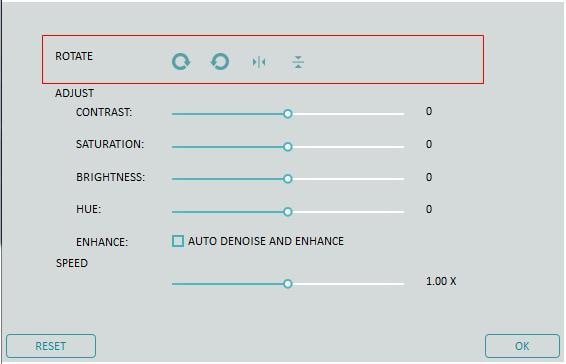
3. exportar el video girado
Pulse el botón "Crear" para guardar en un archivo nuevo en MOV o en otros formatos. Regulares todos los formatos de videos son compatibles incluyendo MOV, M4V, MP4, AVI, WMV, FLV, MPEG, etc.. Sólo seleccione un formato de destino en la ficha "Formato". Si quieres jugar la creación de vídeo en iPhone, iPad y iPod, ir a la pestaña "Dispositivo" y seleccione un dispositivo de la lista. También directamente puede subir los videos vertical a YouTube y Facebook o grabar en discos DVD para ver en TV.

Video Tutorial: Como girar Videos MOV
Parte 2: Video MOV rotación con QuickTime Pro o iMovie
QuickTime Pro:
Para rotar videos MOV, puede utilizar directamente media player-QuickTime de Apple. Sin embargo, aunque se ha incluido en la suite de software de Mac OS X y lanzado una versión gratuita para Windows, necesitará actualizar a QuickTime Pro puede editar cualquier vídeo en el reproductor de medios. Después de actualizar, puede seguir los siguientes pasos para girar los videos MOV.
1 Abrir archivo de vídeo en QuickTime Pro
Después del lanzamiento de QuickTime Pro, vaya a la pestaña "Archivo" en el menú del programa y selecciona "Open File". Busque el archivo MOV en el pop-up ventana, seleccione el elemento y haga clic en "Abrir" para cargar el archivo en la aplicación.
2 Inicio video MOV de rotación
Seleccione "Ventana" >> "Mostrar Propiedades de la película". Una ventana emergente mostrará las propiedades de la pista del archivo MOV. Aquí, haga clic en la lista de "Pista de Video" y elija la ficha "Ajustes visuales". Entonces encontrar los botones de "Flip/Rotate" en la sección de "Transformación". Aquí puede hacer clic en los botones de "Girar hacia la derecha" o "Rotar contra las agujas del reloj". Cada vez que haga clic en un botón, el archivo MOV gira en consecuencia. Cuando el archivo MOV alcanza la orientación deseada, cierre la ventana.
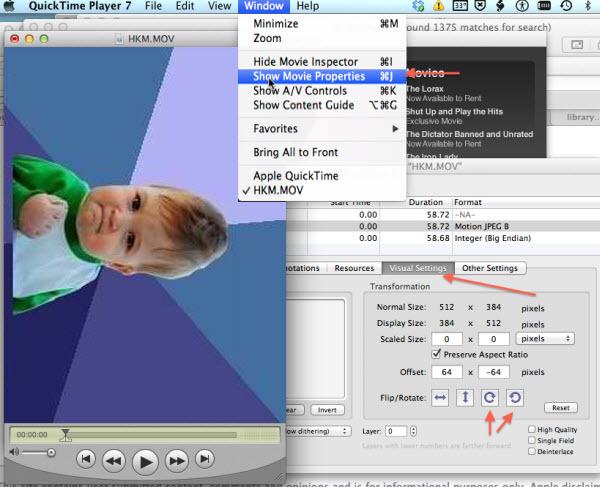
3 Guardar el girar vídeo MOV
Luego ir a "File" >> "Guardar" para modificar el archivo MOV y permanente gira el video.
Consejo:
Para actualizar QuickTime, simplemente inicie el reproductor multimedia básico y vaya a la pestaña "Ayuda" en el menú del programa. Seleccione "Comprar QuickTime Pro..." y siga las instrucciones en pantalla para comprar la licencia del software.
iMovie:
Si usted está buscando las alternativas gratis a QuickTime Pro, iMovie es una de las opciones viables. Es un componente de la suite iLife de aplicaciones de Macintosh. Aquí está una guía detallada acerca de cómo girar vídeo con iMovie.


